Korjaus: Overwatch 2 ei muodosta yhteyttä palvelimeen -virhe PC: lle, PS5:lle, PS4:lle, Xboxille, Switchille
Miscellanea / / April 29, 2023
Overwatchin kaltaisessa supersankaritarinassa on aina dramaattinen katse ulospäin johonkin, jota et näe; jotain, jota supersankarit rakastavat markkinointimateriaaleissaan. Samoin Overwatch 2:n käynnistysvalikkokuva on loistava esimerkki tästä ja antaa hyvän käsityksen pelin monimuotoisista hahmoista, vaikka he enimmäkseen palaavatkin.
Pelin alkuperäinen maskotti ja vihatuin peikko kuitenkin käyttää teleporttiviivaansa sekoittaakseen vihollisen takavartijat ja kelaa sitten itsensä takaisin turvaan. Pelissä on kuitenkin joitain ongelmia PC-, PS5-, PS4-, Xbox- ja Switch-käyttäjille. Kyllä, äskettäin he alkoivat valittaa siitä, että Overwatch 2 ei muodosta yhteyttä palvelimeen. Tästä syystä olemme täällä. Tässä artikkelissa opit korjaamaan Overwatch 2:n, joka ei muodosta yhteyttä palvelimeen.

Sivun sisältö
-
Kuinka korjata Overwatch 2 ei muodosta yhteyttä palvelimeen -virhe PC: lle, PS5:lle, PS4:lle, Xboxille, Switchille
- Korjaus 1: Käynnistä laite uudelleen
- Korjaus 2: Kokeile toista laitetta
- Korjaus 3: Tarkista Internet-yhteytesi
- Korjaus 4: Sammuta reititin
- Korjaus 5: Tarkista palvelimen seisokkiaika
- Korjaus 6: Varmista, että Overwatch 2 -sovelluksesi on päivitetty
- Korjaus 7: Pidä silmäsi sosiaalisessa mediassa
- Korjaus 8: Tarkista pelitiedostot
- Korjaus 9: Etsi GPU-ohjainpäivitys
- Korjaus 10: Hiljennä pelin sisäinen grafiikka
- Korjaus 11: Aseta se korkeaan prioriteettiin
Kuinka korjata Overwatch 2 ei muodosta yhteyttä palvelimeen -virhe PC: lle, PS5:lle, PS4:lle, Xboxille, Switchille
Ei syytä huoleen, sillä meillä on joitain korjauksia, jotka auttavat sinua ratkaisemaan Overwatch 2 ei yhdistä palvelimeen -virheen PC: lle, PS5:lle, PS4:lle, Xboxille ja Switchille. Joten, katsotaanpa korjauksia:
Korjaus 1: Käynnistä laite uudelleen
Laitteesi voidaan myös käynnistää uudelleen, jotta Overwatch 2 ei muodosta yhteyttä palvelimeen. Siksi laitteen uudelleenkäynnistäminen saattaa vaikuttaa, jos sinulla on välimuistitiedostojen tai satunnaisten häiriöiden aiheuttamia palvelinongelmia. Voit ehkä korjata tämän ongelman käynnistämällä laitteen uudelleen.
Korjaus 2: Kokeile toista laitetta
Millä muulla laitteella olet yrittänyt pelata Overwatch 2:ta? On mahdollista, että laite, Overwatch 2, ei aiheuta ongelmaa. Jos laitettasi käytetään epäilyttävällä tavalla, Overwatch-virkailijat voivat myös estää sen IP-osoitteen. Suosittelen Outwatch 2:n testaamista toisella laitteella (jos mahdollista) ennen kuin kokeilet sitä tällä laitteella.
Mainokset
Sinun on otettava yhteyttä The Overwatch 2 -viranomaiseen saadaksesi eston poistokoodin, jos Overwatch 2 -sovellus toimii oikein laitteellasi.
Korjaus 3: Tarkista Internet-yhteytesi
On mahdollista, että Internet-yhteydessä on ongelma, joka aiheuttaa palvelinvirheen. Varmista, että laitteesi on aktiivinen. Jos se on yhteydessä Internetiin, varmista, että se on aktiivinen.
Ooklan verkkosivuilla voit selvittää Internetin toimivuuden testaamalla reitittimesi yhteysnopeutta. Väliaikaisena toimenpiteenä sinun on kokeiltava toista verkkoa, jos reitittimesi ei tarjoa riittäviä nopeuksia.
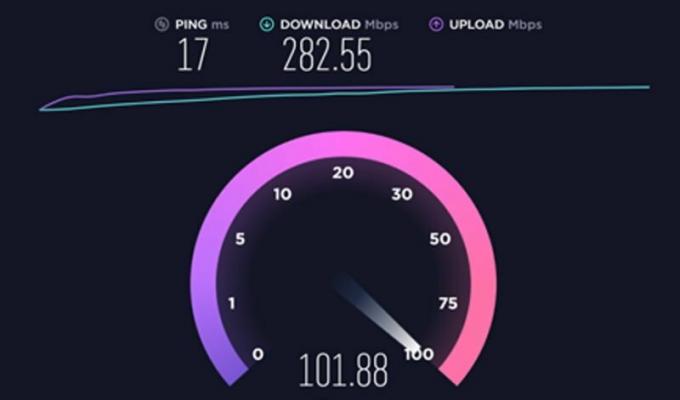
Mainokset
Korjaus 4: Sammuta reititin
Reitittimen yhteysnopeutta voi olla mahdollista korjata kytkemällä reitittimeen virta, jos sinulla ei ole toista verkkoa. Tähän on useita syitä, mukaan lukien se, että reitittimemme ei toimi suurimman osan ajasta satunnaisten välimuistitiedostojen ja virheiden vuoksi. Kun käynnistät reitittimen, palautat WiFi-toiminnon, ja nämä tiedostot poistetaan automaattisesti.
Korjaus 5: Tarkista palvelimen seisokkiaika
On myös mahdollista, että Overwatch 2 -palvelimet ovat poissa ylläpidon vuoksi, mikä aiheuttaa ongelmia, kuten Overwatch 2 ei muodosta yhteyttä palvelimeen. Joskus se tapahtuu ennen kuin he julkaisevat päivityksen sovellukselle. Tämän seurauksena sinun on varmistettava, että palvelin toimii oikein. Tarkista DownDetector, ilmoittavatko muut ihmiset samasta ongelmasta.
Korjaus 6: Varmista, että Overwatch 2 -sovelluksesi on päivitetty
Jos et ole päivittänyt Overwatch 2 -sovellustasi, saatat myös kohdata tämän ongelman. Siksi on erittäin suositeltavaa päivittää laitteesi Overwatch 2:n uusimpaan versioon. Yritä sen jälkeen käynnistää sovellus uudelleen selvittääksesi, onko palvelinyhteyden ongelma ratkaistu.
Mainokset
Korjaus 7: Pidä silmäsi sosiaalisessa mediassa
Jos ongelma jatkuu jopa sovelluksen päivityksen jälkeen, seuraa Overwatch 2:n Facebook- ja Twitter-tilejä. Lisäksi käyttäjät ovat aina ajan tasalla, koska virallinen tiimi käyttää sosiaalisen median alustoja tiedottaessaan heille. Niiden seuraaminen Twitterissä on paras tapa saada tietoa asiasta heti, kun virallinen twiitti on lähetetty.
Korjaus 8: Tarkista pelitiedostot
Overwatch 2 ei muodosta yhteyttä palvelimeen vioittuneiden tai puuttuvien pelitiedostojen vuoksi, minkä vuoksi jotkut pelitiedostoistasi voivat puuttua tai olla vioittuneet. Siksi on suositeltavaa tarkistaa pelitiedostojen eheys varmistaaksesi, että pelisi toimii sujuvasti. Kuitenkin tämän saavuttamiseksi,
- Siirry kohtaan Steam kirjasto tietokoneellasi avaamalla Steam-asiakasohjelma.
- Seuraava, oikealla painikkeella Overwatch 2.
- Valita Ominaisuudet kontekstivalikosta.
-
Napauta Tarkista pelitiedoston eheys päällä Paikalliset tiedostot näyttö.

Jotta tämä prosessi saadaan päätökseen, sinun tulee odottaa, kunnes vahvistusprosessi on valmis. Kun nämä vaiheet on suoritettu, sinun ei kuitenkaan pitäisi enää kokea palvelinongelmia.
Korjaus 9: Etsi GPU-ohjainpäivitys
On myös mahdollista, että vanhempi GPU-ohjain aiheuttaa tämän tyyppisen virheen. Siksi on välttämätöntä tarkistaa, onko GPU-ajurimme päivitetty säännöllisesti. Overwatch 2 ei muodosta yhteyttä palvelimeen -ongelma on myös ratkaistu päivittämällä GPU-ohjain, monien käyttäjien mukaan. Sinun on myös tärkeää kokeilla tätä. Tämän saavuttamiseksi
- Siirry kohtaan Käynnistä-valikko, napsauta hiiren kakkospainikkeella, ja valitse Laitehallinta.
- Kaksoisnapsauta Näyttösovitin -välilehti.
-
Päivitä ohjain napsauttamalla hiiren kakkospainikkeella GPU-yhtiön nimeä ja valitsemalla Päivitä ohjain.

- Valitse sen jälkeen Hae ohjaimia automaattisesti.
Tämän jälkeen tietokoneesi etsii vain ohjaimen ja asentaa sen. Tämän prosessin suorittaminen edellyttää nopeaa Internet-yhteyttä. siksi yhdistä tietokoneesi nopeaan Internet-palveluun. Tämän jälkeen ongelman ratkaisemiseksi käynnistä tietokone uudelleen, kun tämä ohjain on asennettu, ja käynnistä peli uudelleen.
Korjaus 10: Hiljennä pelin sisäinen grafiikka
Mainos
On mahdollista, että ongelma on prosessorissasi eikä pelisi pelipalvelimessa. Jotkut ihmiset ovat kuitenkin raportoineet, että näytön repeytyminen katoaa, kun pelin sisäistä grafiikkaa lasketaan. Tästä syystä on suositeltavaa, että pelaat Overwatch 2:ta PC: n pienimmällä grafiikka-asetuksella.
Korjaus 11: Aseta se korkeaan prioriteettiin
Tämä menetelmä toimi myös monille käyttäjille. Jotta voit käyttää tätä menetelmää, sinun on vain asetettava pelin prioriteetti korkealle Task Managerissa. Kun teet tämän, voit käyttää järjestelmää pelin pyörittämiseen parhaimmillaan. Siksi mielestäni se on paljon parempi kuin puuttua ongelmaan suoraan. Tämän saavuttamiseksi
- Oikealla painikkeella Windowsin Käynnistä-valikosta ja valitse Tehtävienhallinta.
- Napsauta seuraavaksi Yksityiskohdat.
- Etsi pelisi ja oikealla painikkeella se.
-
Viimeisenä mutta ei vähäisimpänä, valitse Aseta prioriteetti ja valitse Korkea.

Se siitä. Nyt kun olet asentanut Overwatch 2:n, voit tarkistaa, onko palvelimeen yhdistämättä jättämisen ongelma ratkaistu. Joka tapauksessa sinun kannattaa kokeilla muita tässä artikkelissa kuvattuja menetelmiä, jos ongelma jatkuu.
Lue myös: Overwatch 2 Voice Chat ei toimi, kuinka korjata?
Joten näin korjataan Overwatch 2 -ongelma, joka ei muodosta yhteyttä palvelimeen. Toivomme, että pidät alla mainitsemistamme korjauksista. Lisäksi, jos tarvitset lisätietoja, kommentoi alle ja kerro meille.


![Mukautetun ROM-muistin asentaminen Redmi Note 11 Pro+ 5G: hen (peux) [GSI build]](/f/ddb610937ed96854e64e2bc593209c71.jpg?width=288&height=384)
![Mukautetun ROMin asentaminen Poco M4 Pro 5G: hen [GSI build]](/f/0a08b8cab2316d3b6e2700f198017dc2.jpg?width=288&height=384)